
एक्सडाउनलोड फ़ाइल पर क्लिक करके स्थापित करें
यह सॉफ़्टवेयर आपके ड्राइवरों को चालू रखेगा, इस प्रकार आपको सामान्य कंप्यूटर त्रुटियों और हार्डवेयर विफलता से सुरक्षित रखेगा। 3 आसान चरणों में अब अपने सभी ड्राइवरों की जाँच करें:
- ड्राइवर फिक्स डाउनलोड करें (सत्यापित डाउनलोड फ़ाइल)।
- क्लिक स्कैन शुरू करें सभी समस्याग्रस्त ड्राइवरों को खोजने के लिए।
- क्लिक ड्राइवर अपडेट करें नए संस्करण प्राप्त करने और सिस्टम की खराबी से बचने के लिए।
- DriverFix द्वारा डाउनलोड किया गया है 0 इस महीने पाठकों।
जब भी आप किसी वेब पेज का अनुरोध करते हैं और प्राप्त करते हैं त्रुटि 404 - अनुरोधित संसाधन उपलब्ध नहीं है आपके शीर्ष पर ब्राउज़र, या आपको संदेश मिलते हैं जैसे पृष्ठ मिल नहीं रहा, या आप जिस पृष्ठ की तलाश कर रहे हैं, हो सकता है कि उसे हटा दिया गया हो, उसका नाम बदल दिया गया हो, या अस्थायी रूप से अनुपलब्ध हो, यह कई कारणों से हो सकता है।
कुछ सबसे ज्ञात और सामान्य कारण, जब वेबसर्वर वापस लौटाता है HTTP त्रुटि 404 - अनुरोधित संसाधन उपलब्ध नहीं है संदेश, शामिल हैं:
- आपके द्वारा अनुरोधित फ़ाइल का नाम बदल दिया गया है
- फ़ाइल को कहीं और ले जाया गया है और/या हटा दिया गया है
- फ़ाइल रखरखाव, उन्नयन या अज्ञात कारणों से अस्थायी रूप से अनुपलब्ध है
- फ़ाइल मौजूद नहीं है
- IIS 6.0 - उपयुक्त वेब सेवा विस्तार या MIME प्रकार सक्षम नहीं किया गया है
- वर्चुअल निर्देशिका को किसी भिन्न सर्वर पर ड्राइव के रूट पर मैप किया गया है
जबकि यह त्रुटि 404 अंकित मूल्य पर तकनीकी लग सकती है, कुछ त्वरित सुधार हैं जिन्हें आप आज़मा सकते हैं और देख सकते हैं कि क्या यह आपके पीसी पर समस्या को हल करने में मदद करता है।
मैं HTTP त्रुटि 404 को कैसे ठीक करूं - अनुरोधित संसाधन नहीं मिला?
1. अपना यूआरएल जांचें
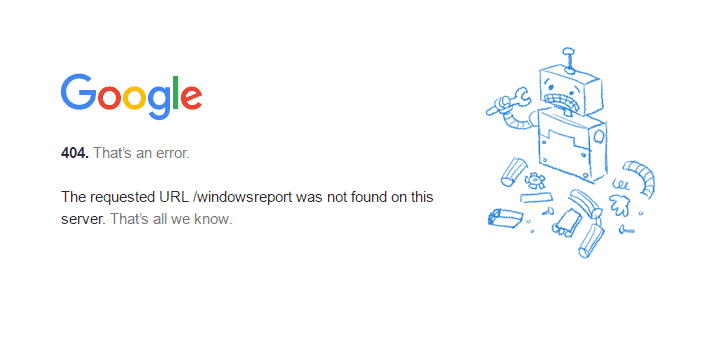
जांचें कि क्या आपने सही यूआरएल टाइप किया है। एक गलत यूआरएल 404 त्रुटि लाएगा, चाहे वह एक अक्षर या संख्या हो, इससे फर्क पड़ता है।
2. नेटवर्किंग के साथ सुरक्षित मोड में बूट करें
- अपने पीसी को पुनरारंभ करें।
- जब साइन-इन स्क्रीन प्रदर्शित होती है, तो नीचे दबाए रखें शिफ्ट कुंजी जब आप चुनते हैं शक्ति तब पुनर्प्रारंभ करें।
- कंप्यूटर के पुनरारंभ होने के बाद एक विकल्प चुनें स्क्रीन, चुनें समस्या निवारण।
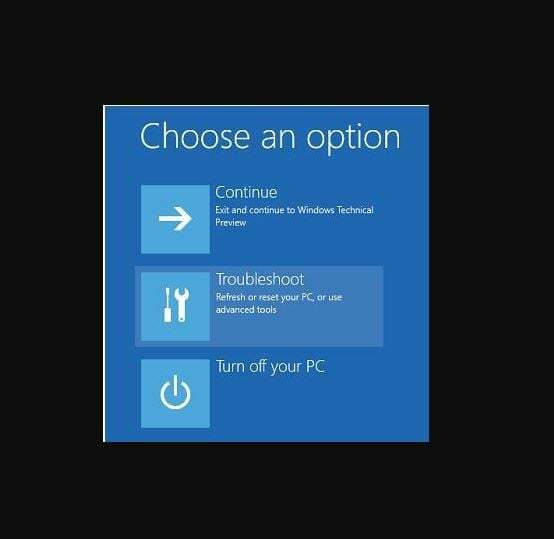
4. क्लिक उन्नत विकल्प।
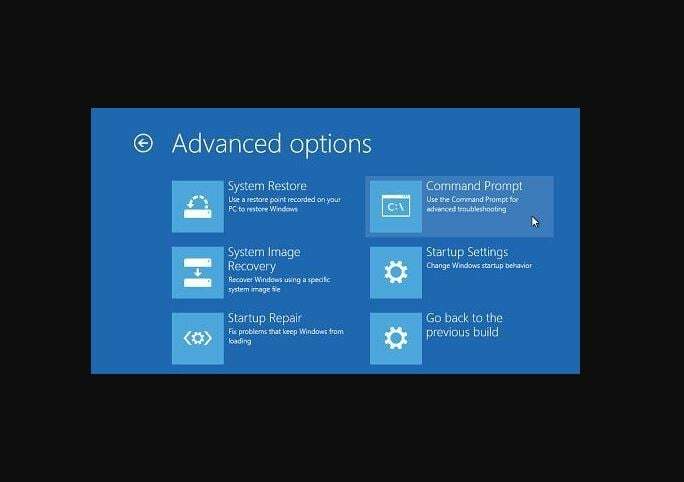
5. क्लिक स्टार्टअप सेटिंग्स।
6. क्लिक पुनर्प्रारंभ करें।
7. एक बार जब यह पुनरारंभ हो जाता है, तो आपको विकल्पों की एक सूची दिखाई देगी। चुनते हैं 5 या F5 के लिए संजाल के साथ सुरक्षित मोड।
नेटवर्किंग के साथ सेफ मोड विंडोज को सेफ मोड में शुरू करता है, जिसमें नेटवर्क ड्राइवर और सेवाएं शामिल हैं जिनकी आपको इंटरनेट या उसी नेटवर्क पर अन्य कंप्यूटरों तक पहुंचने की आवश्यकता है।
एक बार जब आप सुरक्षित मोड में हों, तो अगले समाधान में बताए अनुसार क्लीन बूट करने का प्रयास करें।
विंडोज को सेफ मोड में खोलने में समस्या आ रही है? चिंता न करें, हमारे पास यहां आपके लिए सही समाधान है।
3. क्लीन बूट करें
- सर्च बॉक्स में जाएं।
- प्रकार msconfig.
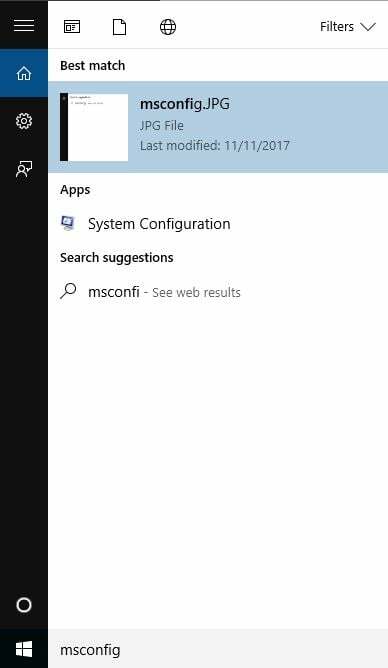
3. चुनना प्रणाली विन्यास।
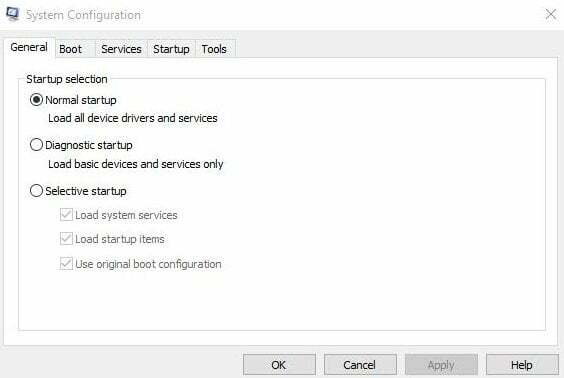
4. पाना सेवाएं टैब।

5. चुनना सभी माइक्रोसॉफ्ट सेवाओं को छिपाएँ डिब्बा।

6. क्लिक सबको सक्षम कर दो।
7. के लिए जाओ चालू होना टैब।
8. क्लिक खुला कार्य प्रबंधक.
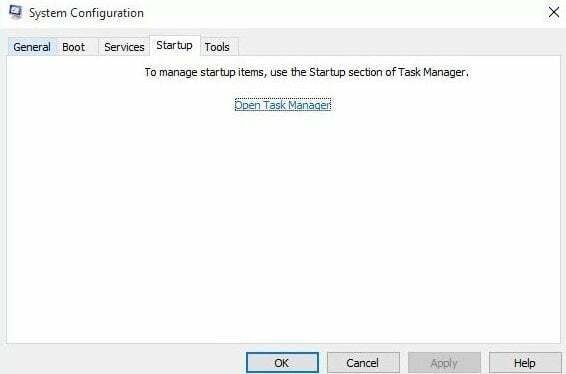
9. कार्य प्रबंधक को बंद करें फिर क्लिक करें ठीक है।
10. कंप्यूटर को दोबारा चालू करो।
आपके कंप्यूटर के लिए क्लीन बूट करने से सॉफ़्टवेयर से संबंधित संघर्ष कम हो जाते हैं जो त्रुटि 404 के मूल कारणों को सामने ला सकते हैं। जब भी आप Windows को सामान्य रूप से प्रारंभ करते हैं तो ये विरोध उन अनुप्रयोगों और सेवाओं के कारण हो सकते हैं जो पृष्ठभूमि में प्रारंभ और चलते हैं।
इन सभी चरणों का सावधानीपूर्वक पालन करने के बाद आपके पास एक साफ बूट वातावरण होगा, जिसके बाद आप कोशिश कर सकते हैं और जांच सकते हैं कि क्या समस्या दूर हो गई है।
नेटवर्किंग के साथ सुरक्षित मोड से कैसे बाहर निकलें:
- दाएँ क्लिक करें शुरू करना बटन.
- चुनना Daud।
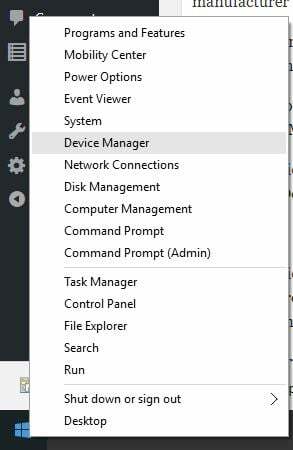
3. प्रकार msconfig.
4. एक पॉप अप खुलेगा।
5. के पास जाओ गाड़ी की डिक्की टैब।

6. अचयनित या अनचेक करें सुरक्षित बूट विकल्प बॉक्स।
7. अपने कंप्यूटर को पुनरारंभ।
विंडोज 10 में सेफ मोड फीचर मिस कर रहे हैं? चेक आउट यह गाइड और कुछ ही समय में इसे वापस पाना सीखें।
4. सिस्टम फ़ाइल चेकर स्कैन करें
- क्लिक शुरू करना।
- सर्च फील्ड बॉक्स में जाएं और टाइप करें अध्यक्ष एवं प्रबंध निदेशक
- चुनना सही कमाण्ड.
विशेषज्ञ युक्ति: कुछ पीसी मुद्दों से निपटना मुश्किल है, खासकर जब यह दूषित रिपॉजिटरी या लापता विंडोज फाइलों की बात आती है। यदि आपको किसी त्रुटि को ठीक करने में समस्या आ रही है, तो आपका सिस्टम आंशिक रूप से टूट सकता है। हम रेस्टोरो को स्थापित करने की सलाह देते हैं, जो एक उपकरण है जो आपकी मशीन को स्कैन करेगा और पहचान करेगा कि गलती क्या है।
यहां क्लिक करें डाउनलोड करने और मरम्मत शुरू करने के लिए।
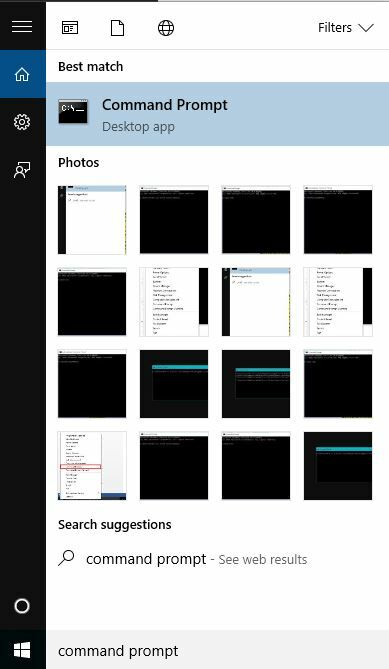
4. राइट-क्लिक करें और चुनें व्यवस्थापक के रूप में चलाएं।

5. प्रकार एसएफसी / स्कैनो।
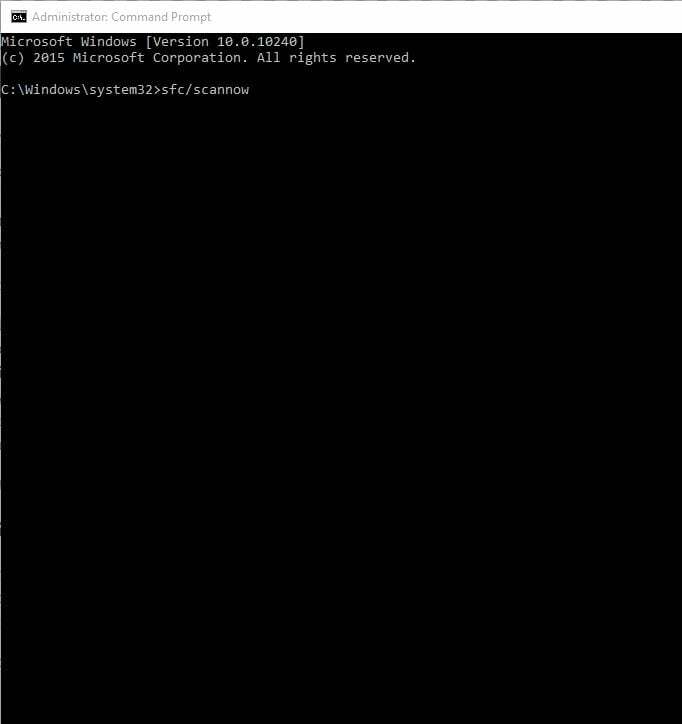
6. प्रेस दर्ज।
7. अपने कंप्यूटर को पुनरारंभ।
ए सिस्टम फाइल चेकर स्कैन सभी सुरक्षित सिस्टम फ़ाइलों की जांच या स्कैन करता है, और फिर गलत संस्करणों को वास्तविक, सही Microsoft संस्करणों के साथ बदल देता है।
यदि आपको एक व्यवस्थापक के रूप में कमांड प्रॉम्प्ट तक पहुँचने में समस्या हो रही है, तो आप बेहतर तरीके से देखेंयह गाइड.
प्रक्रिया समाप्त होने से पहले स्कैनो कमांड बंद हो गया है? चिंता न करें, हमारे पास आपके लिए एक आसान समाधान है।
5. इंटरनेट एक्सप्लोरर को बिना ऐड-ऑन मोड में चलाएं
- क्लिक शुरू करना।
- चुनना सभी एप्लीकेशन।
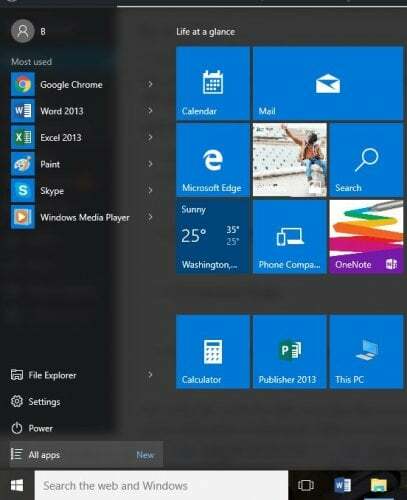
3. क्लिक सामान।
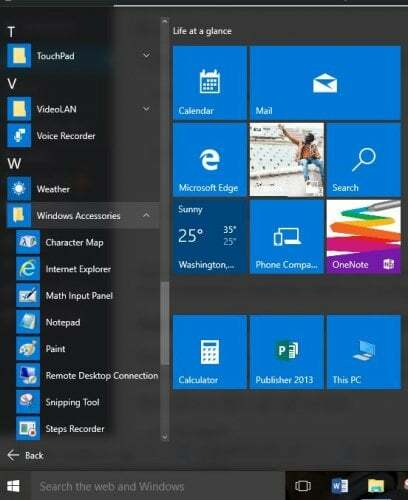
4. क्लिक इंटरनेट एक्सप्लोरर।
5. क्लिक औजार।
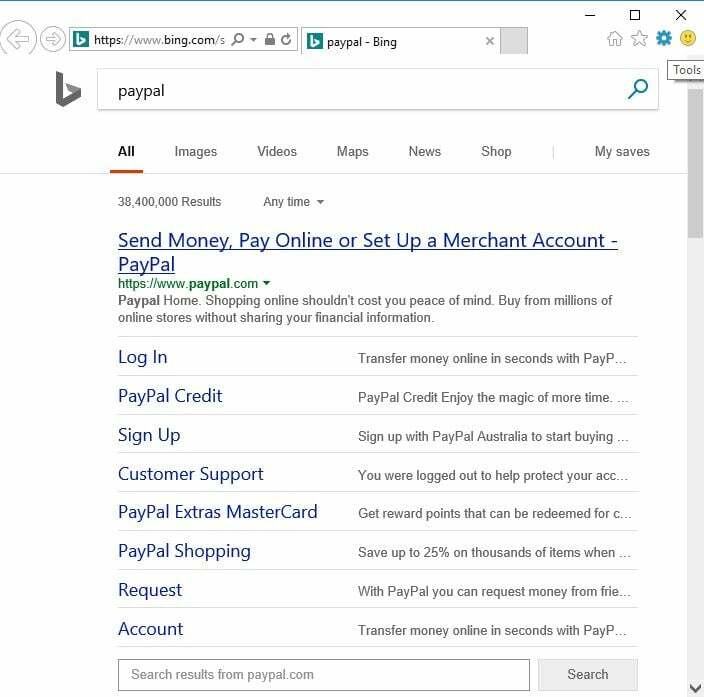
6. चुनना इंटरनेट विकल्प।

7. नीचे कार्यक्रमों टैब, क्लिक करें ऐड - ऑन का प्रबंधन।
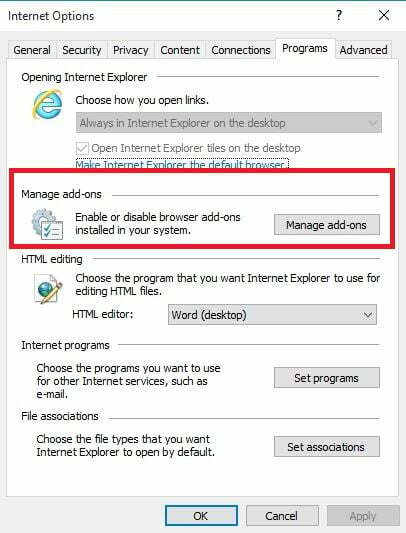
जैसे ही आप अपने कंप्यूटर पर वेब पेज खोलते हैं, आप इसका उपयोग कर सकते हैं इंटरनेट एक्सप्लोरर (बिना ऐड-ऑन मोड के) एक फेलसेफ मोड के रूप में, या अपने स्वयं के सुरक्षित मोड के साथ एक वैकल्पिक ब्राउज़र के रूप में, और चेक करें त्रुटि 404 - अनुरोधित संसाधन उपलब्ध नहीं है मुद्दा बना रहता है। इसका मतलब है कि आप सभी ऐड-ऑन को अस्थायी रूप से अक्षम कर देते हैं और देखते हैं कि क्या वे समस्या पैदा कर रहे हैं।
यदि यह नो ऐड-ऑन मोड में ठीक काम करता है, तो एक ऐड-ऑन त्रुटि का कारण बन सकता है, इसलिए आपको यह निर्धारित करने के लिए प्रत्येक को फिर से सक्षम करने की आवश्यकता है कि कौन समस्या पैदा कर रहा है।
अगर आपको इंटरनेट एक्सप्लोरर ब्लैक स्क्रीन की समस्या हो रही है, तो आप भी कर सकते हैं इस संसाधन की जाँच करें जो सर्वोत्तम सुधार प्रदान करता है।
6. इंटरनेट एक्सप्लोरर रीसेट करें
- सभी विंडो बंद कर दें।
- चुनना औजार।
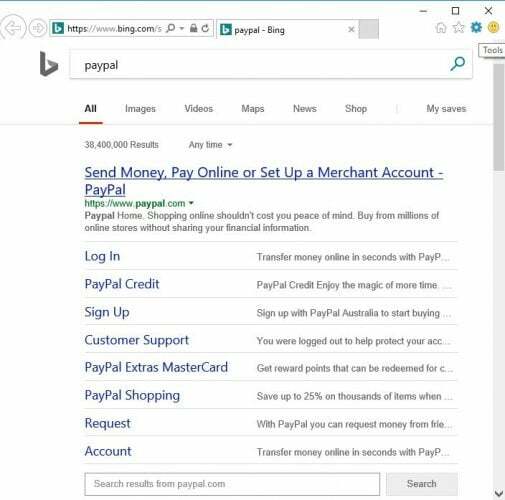
3. चुनना इंटरनेट विकल्प।

4. चुनना उन्नत टैब।
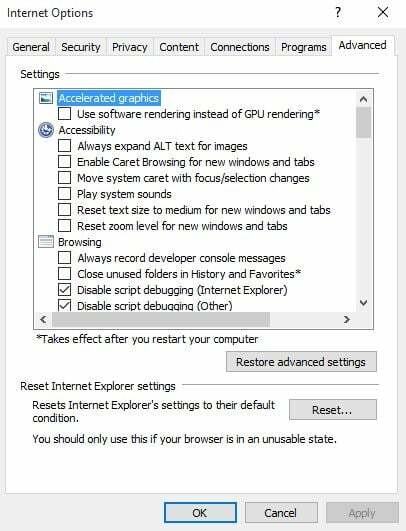
5. के लिए जाओ इंटरनेट एक्सप्लोरर सेटिंग्स रीसेट करें।
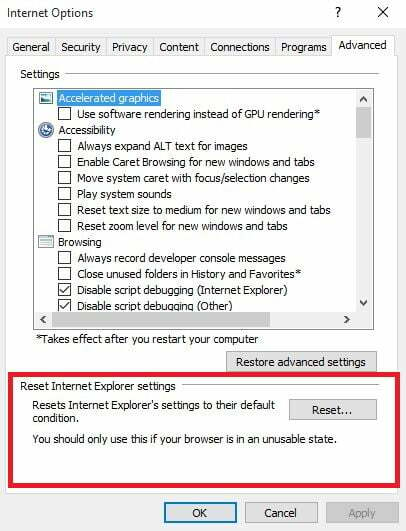
त्रुटि 404 - अनुरोधित संसाधन उपलब्ध नहीं है
6. चुनना रीसेट।
7. चुनना बंद करे एक बार डिफ़ॉल्ट सेटिंग्स लागू हो जाने के बाद।
8. क्लिक ठीक है।
9. परिवर्तनों को लागू करने के लिए अपने कंप्यूटर को पुनरारंभ करें।
Internet Explorer को रीसेट करना अपरिवर्तनीय है और विश्वसनीय साइटों की सूची में जोड़ी गई सुरक्षा या गोपनीयता प्राथमिकताओं को हटा सकता है। इसमें अभिभावकीय नियंत्रण सेटिंग्स शामिल हैं, इसलिए रीसेट करने से पहले साइटों को नोट कर लें।
7. IIS चलाने वाले सर्वर पर त्रुटि 404 का निवारण करें
यदि आप IIS चलाने वाले सर्वर पर हैं, तो आप यह सत्यापित करके त्रुटि 404 का समाधान कर सकते हैं कि अनुरोधित फ़ाइल IIS कंप्यूटर पर मौजूद है और यह सही स्थान पर है।
IIS कंप्यूटर के फ़ाइल सिस्टम में फ़ाइल कहाँ मौजूद है यह निर्धारित करने के लिए IIS Microsoft प्रबंधन कंसोल (MMC) स्नैप-इन का उपयोग करें।
यह महत्वपूर्ण है यदि वेबसाइट वर्चुअल निर्देशिका का उपयोग करती है - एक जो वेबसाइट की होम निर्देशिका में शामिल नहीं है, लेकिन क्लाइंट ब्राउज़र को दिखाई देती है जैसे कि वह करती है। वर्चुअल निर्देशिका को किसी ड्राइव या संदर्भ फ़ाइलों के नाम से सबफ़ोल्डर में मैप किया जाना चाहिए।
क्या इनमें से किसी भी समाधान ने आपको ठीक करने में मदद की त्रुटि 404 - अनुरोधित संसाधन उपलब्ध नहीं है समस्या? नीचे टिप्पणी अनुभाग में हमें बताएं।
 अभी भी समस्याएं आ रही हैं?उन्हें इस टूल से ठीक करें:
अभी भी समस्याएं आ रही हैं?उन्हें इस टूल से ठीक करें:
- इस पीसी मरम्मत उपकरण को डाउनलोड करें TrustPilot.com पर बढ़िया रेटिंग दी गई है (इस पृष्ठ पर डाउनलोड शुरू होता है)।
- क्लिक स्कैन शुरू करें Windows समस्याएँ ढूँढ़ने के लिए जो PC समस्याओं का कारण हो सकती हैं।
- क्लिक सब ठीक करे पेटेंट प्रौद्योगिकियों के साथ मुद्दों को ठीक करने के लिए (हमारे पाठकों के लिए विशेष छूट)।
रेस्टोरो द्वारा डाउनलोड किया गया है 0 इस महीने पाठकों।


